Konfigurace funkcí Copilot a AI
Tento článek vysvětluje, jak ovládat Microsoft Copilot a další funkce AI v Dynamics 365 Business Central. Tyto úkoly musí provést správce.
Copilot je systémová funkce a nedílná součást Business Central. Jak je tomu u většiny funkcí systému, neudělujete přístup jednotlivým uživatelům a Copilota nemůžete zapnout ani vypnout. Copilot však nabízí ovládací prvky správy dat a možnost deaktivovat jednotlivé funkce Copilot a AI pro každé prostředí. Existují různé úrovně řízení přístupu k funkcím AI v závislosti na funkci:
Povolit přesun dat napříč zeměpisnými oblastmi.
Tato úloha je vyžadována pouze v případě, že se vaše prostředí Business Central nachází v jiné geografické oblasti než služba Azure OpenAI, kterou používá. Další informace o této úloze.
Aktivujte funkci na stránce Funkce Copilot a AI. Další informace o této úloze.
Pokud některý z těchto požadavků není splněn, funkce není k dispozici k použití.
Poznámka
Ve výchozím nastavení je počínaje aktualizací 25.0 povolen pohyb dat napříč zeměpisnými oblastmi a všechny funkce jsou aktivovány. Toto nastavení znamená, že Copilot je připraven k použití bez jakékoli konfigurace, pokud se nerozhodnete deaktivovat konkrétní funkce.
Předpoklady
- Používáte Business Central Online.
- Jste správcem Business Central.
Povolit přesun dat napříč zeměpisnými oblastmi
Tato část platí pouze v případě, že se objeví přepínač Povolit přesun dat v horní části stránky Funkce Copilot a AI. Pokud se místo možnosti Povolit přesun dat zobrazí odkaz Jak mohu spravovat svá data kopilota, přeskočte tento úkol.
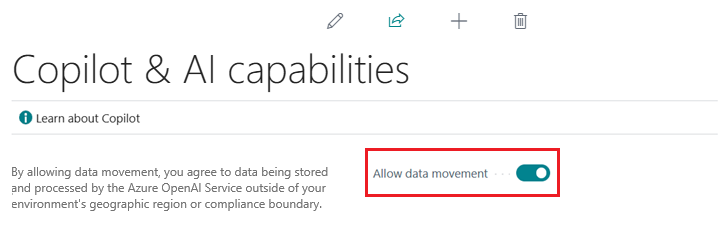
Přítomnost přepínače Povolit přesun dat označuje, že umístění vašeho prostředí Business Central (kde se data zpracovávají a ukládají) se liší od geografické oblasti služby Azure OpenAI, kterou Copilot používá. Chcete-li povolit funkci Copilot, musíte povolit přesun dat mezi geografickými oblastmi. Další informace naleznete v části Přesun dat funkce Copilot napříč geografickými oblastmi.
Můžete se rozhodnout zakázat přesun dat, což deaktivuje Copilota a všechny funkce. Chcete-li povolit či zakázat přesun dat napříč zeměpisnými oblastmi:
- V Business Central vyhledejte a otevřete stránku Funkce Copilot a AI.
- Podle potřeby zapněte nebo vypněte přepínač Povolit přesun dat.
Jakmile bude služba Azure OpenAI dostupná v geografické oblasti vašeho prostředí Business Central, vaše prostředí se k ní automaticky připojí. V tu chvíli se již přepínač Povolit přesun dat nezobrazuje na stránce Funkce Copilot a AI.
Aktivace funkcí
Funkce Copilota a AI jsou ve výchozím nastavení aktivní, když jsou zpřístupněny ve verzi Preview nebo jsou obecně dostupné. Na stránce Funkce Copilot a AI můžete jednotlivé funkce vypnout nebo znovu zapnout pro všechny uživatele.
V Business Central vyhledejte a otevřete stránku Funkce Copilot a AI.
Na stránce jsou uvedeny všechny dostupné funkce Copilota a AI a jejich aktuální stav (Aktivní nebo Neaktivní). Funkce jsou rozděleny do dvou částí: Preview a obecně dostupné.
- Chcete-li funkci zapnout, vyberte ji v seznamu a poté vyberte Aktivovat.
- Chcete-li funkci vypnout, vyberte ji v seznamu a poté vyberte Deaktivovat.
Udělení uživatelského přístupu
Funkce Copilot a AI mohou nabídnout možnosti, které jsou určeny pro všechny uživatele ve vaší organizaci nebo pro konkrétní uživatelské role. Většina možností Copilot a AI nabízí řízení přístupu prostřednictvím oprávnění a sad oprávnění v systému správy oprávnění Business Central. Další informace o oprávněních a sadách oprávnění najdete v části Přiřazení oprávnění uživatelům a skupinám.
V následující tabulce jsou uvedena oprávnění, která jsou vyžadována k používání funkcí Copilot, které Business Central poskytuje.
| Funkce Copilot | Požadovaná oprávnění |
|---|---|
| Pomoc při analýze | Sada oprávnění DATA ANALYSIS - EXEC nastavuje nebo provádí oprávnění pro systémový objekt 9640 Povolit režim analýzy dat. Tato oprávnění jsou stejná oprávnění, která jsou vyžadována pro přístup do režimu analýzy. |
| Pomoc při odsouhlasení banky | Povolení na stránce 7250 Návrh AI odsouhlasení bankovních účtů a na stránce 7252 Návrh AI transakce do účtu hlavní knihy. |
| Chat | Neexistují žádná oprávnění ani sady oprávnění, které řídí přístup k chatu na úrovni jednotlivých uživatelů. Pokud je chat aktivován, je dostupný všem uživatelům. |
| Návrh náhradního zboží | Oprávnění na straně 7410 Návrh náhradního zboží a straně 7411 Podnávrh náhradního zboží. |
| Mapování elektronických dokumentů | Povolení na straně 6166 Návrh Copilota NO e-dokladu. |
| Návrhy marketingových textů | Oprávnění na stránce 5836 Marketingový text Copilota. |
| Návrhy prodejních řádků | Oprávnění na stránce 7275 Návrhy AI prodejních řádků a na stránce 7276 Dílčí návrhy AI prodejních řádků. |
| Agent prodejních objednávek | Další informace najdete v části Správa oprávnění agenta a uživatelského přístupu. |
Chcete-li udělit nebo odepřít přístup ke konkrétním funkcím, které se netýkají Microsoft Copilot a AI, vyhledejte požadovaná oprávnění v dokumentaci k funkci nebo u vydavatele.
Požadavky na správce
Ve svém uživatelském účtu Business Central musíte mít oprávnění SUPER nebo jednu z následujících licencí Business Central:
- Delegovaný agent správce - partner
- Delegovaný agent Helpdesku - partner
- Interní správce
- Interní správce BC
- Správce Dynamics 365
Business Central zatím nenabízí podrobná oprávnění na úrovni objektů, takže Copilot mohou konfigurovat pouze konkrétní správci.
Další kroky
U prodejní objednávky agenta je třeba provést několik dalších kroků, než bude agent připraven k použití. Další informace naleznete v části Nastavení agenta prodejní objednávky
Co se týče dalších funkcí Copilota, jste připraveni je vyzkoušet. Více se dozvíte v následujících článcích:
- Přidat marketingový text k položkám pomocí funkce Copilot
- Analýza dat seznamu pomocí Copilota
- Chat s Copilotem
- Mapování e-dokladů na řádky nákupní objednávky pomocí Copilota
- Odsouhlasení bankovních účtů pomocí Copilota
- Návrhy řádků v prodejních objednávkách pomocí Copilota
- Návrh náhrad položek s Copilotem
- Návrhy číselné řady pomocí Copilota
Související informace
Řešení problémů s funkcemi Copilota a AI
Časté dotazy pro pomoc při analýze
Časté dotazy pro pomoc s odsouhlasením banky
Časté dotazy pro chat s funkcí Copilot
Časté dotazy k mapování elektronických dokumentů s nákupními objednávkami
Nejčastější dotazy k návrhům marketingových textů
Časté dotazy pro návrhy prodejních řádků
Nejčastější dotazy k návrhům náhradního zboží
Přehled návrhů marketingových textů